Cómo detener Spotify de la reproducción automática de música después de finalizar una lista de reproducción o álbum

De forma predeterminada, cada vez que Spotify llega al final de la canción, álbum, artista o lista de reproducción, estás escuchando para, reproduce automáticamente canciones similares utilizando su función de Radio. Puede ver en la captura de pantalla que escuché el Bad Day de REM, y luego lo siguiente que se reprodujo fue una canción de radio para Bad Day .

RELACIONADO: Presiona Play and Go: las mezclas diarias de Spotify son las mejores listas de reproducción automática. Sin embargo,
Spotify suele ser bastante bueno seleccionando la música que te gusta, pero hay muchas veces en las que no querrás que Spotify siga lanzando canciones. .
Digamos, por ejemplo, que has puesto tu álbum favorito para quedarte dormido; no quieres despertar a las tres de la mañana y descubrir que Spotify sigue funcionando. Del mismo modo, si está transmitiendo Spotify a través de datos móviles, puede tomar la decisión calculada de escuchar el álbum clásico de blink-182, Quítese los pantalones y la chaqueta ; sin embargo, es posible que no quieras que Spotify consuma una gran cantidad de datos móviles cuando el álbum termine de reproducirse (sorprendentemente impresionante) pop punk de principios de la década de 2000.
Cualquiera sea tu razón, así es cómo evitar que Spotify reproduzca música cuando lo que estaba escuchando terminó.
En la aplicación de escritorio
Abra Spotify, haga clic en la flecha desplegable al lado del nombre de su cuenta y seleccione Configuración.
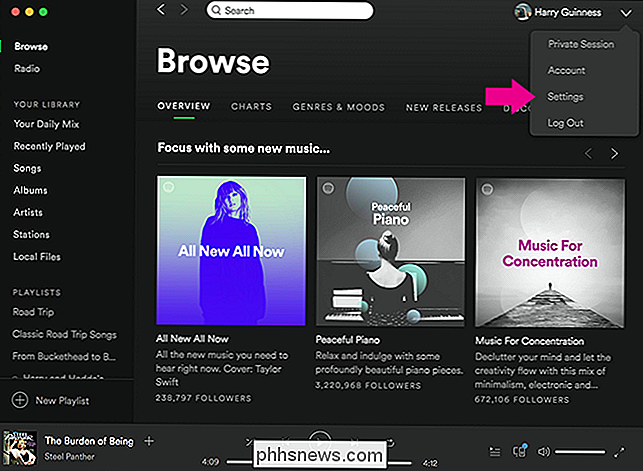
Desplácese hacia abajo a la sección Reproducción automática y active Reproducción automática de canciones similares cuando Su música finaliza.
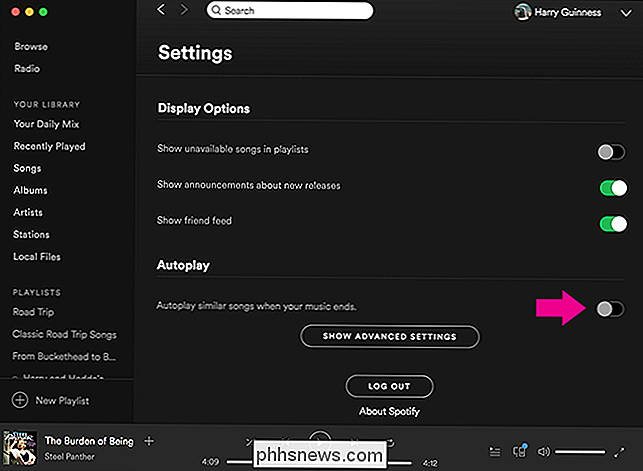
En la aplicación móvil
Abra Spotify, vaya a la pestaña Su biblioteca, y toque el ícono de Configuración en la esquina superior derecha.
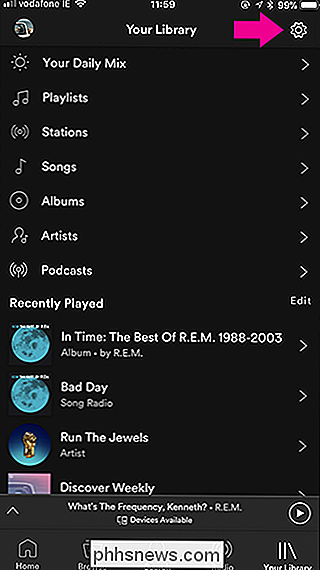
Y luego vaya a Reproducción. Desplácese hasta el final y desactive el interruptor de reproducción automática.
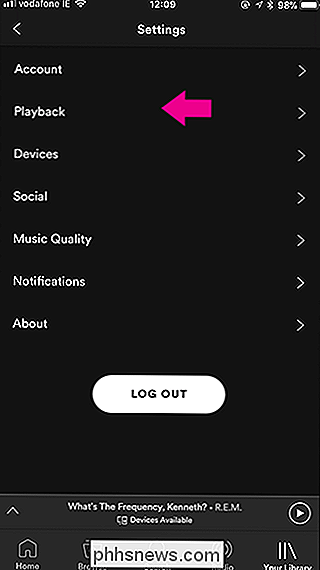
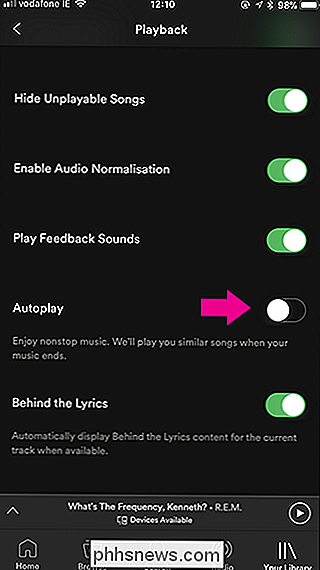

Cómo abrir varias imágenes en un documento en Photoshop
Photoshop no es solo una aplicación de fotografía; es una poderosa herramienta de diseño. Abrir una sola imagen es fácil, pero ¿qué sucede si desea armar un póster con múltiples imágenes diferentes? Veamos algunas de las formas en que puede abrir más de una imagen en un solo documento. Con un documento ya abierto Si ya tiene un documento abierto, el proceso es simple.

Cómo configurar controles parentales para toda la casa con OpenDNS
Sus hijos necesitan acceso a Internet para hacer su tarea, pero eso no significa que se sienta cómodo con ellos al acceder a todo en línea. No existe un sustituto tecnológico para la supervisión adecuada de un adulto, pero un servicio gratuito llamado OpenDNS Family Shield facilita a los padres bloquear el contenido para adultos con un simple ajuste.



